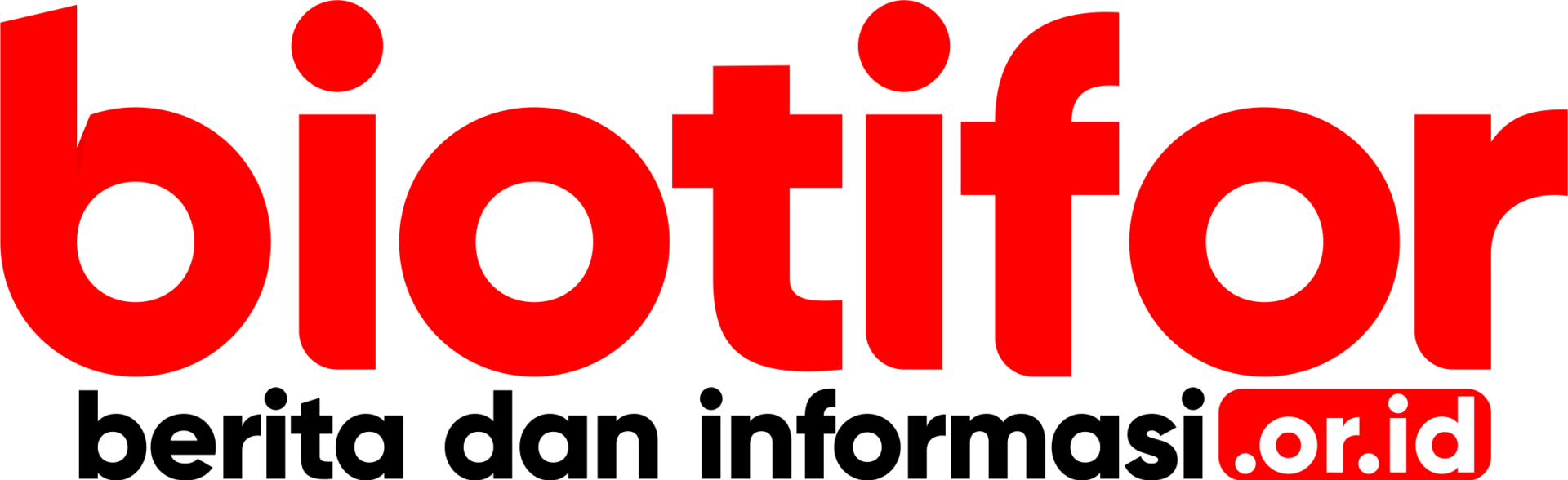biotifor.or.id – Cara Mengunci Aplikasi di HP Oppo – Pengamanan aplikasi di HP Oppo adalah fitur keamanan yang memungkinkan Anda mengunci akses ke aplikasi tertentu di perangkat Oppo Anda. Ini memberikan lapisan tambahan perlindungan terhadap data pribadi dan informasi sensitif yang mungkin Anda miliki di aplikasi seperti pesan teks, galeri foto, dan media sosial.
Manfaat Mengunci Aplikasi di HP Oppo

Mengunci aplikasi di HP Oppo memiliki beberapa manfaat yang signifikan. Beberapa manfaatnya termasuk:
- Keamanan Data: Dengan mengunci aplikasi, Anda dapat melindungi data dan informasi pribadi dari akses yang tidak sah.
- Privasi: Ini membantu menjaga privasi Anda dengan mencegah orang lain mengakses aplikasi pribadi Anda.
- Pencegahan Pengeluaran Tidak Disengaja: Dalam beberapa kasus, anak-anak atau orang lain di sekitar Anda dapat mengakses aplikasi dan membuat pembelian yang tidak diinginkan.
Langkah Pertama: Mengaktifkan Pengamanan
Sebelum Anda mulai cara mengunci aplikasi di HP Oppo, pastikan Anda telah mengaktifkan fitur pengamanan Oppo. Caranya adalah:
- Buka ‘Pengaturan’ di HP Oppo Anda.
- Gulir ke bawah dan pilih ‘Keamanan’.
- Pilih ‘Kata Sandi Layar’.
- Pilih pola, PIN, atau jenis kata sandi lain yang sesuai dengan preferensi Anda.
- Ikuti instruksi untuk mengatur dan mengonfirmasi kata sandi Anda.
Tips Mengunci Aplikasi di HP Oppo
Berikut adalah beberapa tips yang membantu Anda mengunci aplikasi dengan lebih efektif:
- Gunakan Pola atau PIN yang Rumit: Hindari menggunakan pola atau PIN yang mudah ditebak, seperti 1234 atau pola lurus.
- Ubah Kata Sandi Secara Teratur: Ganti kata sandi Anda secara berkala untuk meningkatkan keamanan.
- Jangan Berbagi Kata Sandi: Jangan pernah memberi tahu orang lain tentang kata sandi Anda untuk mencegah penyalahgunaan.
- Perbarui Aplikasi Secara Teratur: Pastikan Anda selalu memperbarui aplikasi ke versi terbaru untuk menghindari kerentanannya.
Memilih Pola atau PIN untuk Keamanan
Salah satu cara paling umum untuk mengunci aplikasi di HP Oppo adalah dengan menggunakan pola atau PIN. Cara mengatur pola atau PIN adalah sebagai berikut:
- Buka ‘Pengaturan’ dan pilih ‘Keamanan’.
- Pilih ‘Kata Sandi Aplikasi’.
- Pilih ‘Polanya’ atau ‘PIN’.
- Buat pola atau PIN unik yang mudah diingat tetapi sulit untuk ditebak oleh orang lain.
- Konfirmasi pola atau PIN Anda.
Baca Juga | Cara Mengunci Aplikasi di HP Vivo untuk Melindungi Privasi Anda!
Sidik Jari sebagai Pengunci Aplikasi
Oppo menawarkan fitur pemindai sidik jari yang canggih untuk mengamankan aplikasi. Langkah-langkah untuk mengatur pengunci sidik jari adalah:
- Buka ‘Pengaturan’ dan pilih ‘Keamanan’.
- Pilih ‘Pemindai Sidik Jari’.
- Daftarkan sidik jari Anda dengan mengikuti instruksi yang diberikan.
- Pilih aplikasi yang ingin Anda kunci dengan sidik jari.
Menggunakan Wajah Anda untuk Mengamankan Aplikasi
Selain pola, PIN, dan sidik jari, Oppo juga memiliki fitur pemindai wajah untuk mengunci aplikasi. Berikut adalah langkah-langkahnya:
- Buka ‘Pengaturan’ dan pilih ‘Keamanan’.
- Pilih ‘Pemindai Wajah’.
- Registrasikan wajah Anda dengan mengikuti petunjuk yang diberikan.
- Pilih aplikasi yang ingin Anda kunci dengan pemindai wajah.
Mengatur Jam Waktu Pengamanan Aplikasi
Jika Anda ingin mengunci aplikasi hanya pada jam tertentu, Oppo menyediakan fitur jam waktu pengamanan. Caranya adalah:
- Buka ‘Pengaturan’ dan pilih ‘Jam Waktu Pengamanan’.
- Aktifkan fitur ‘Jam Waktu Pengamanan’.
- Tentukan jadwal waktu kapan aplikasi harus dikunci.
Mengunci Aplikasi secara Individual
Jika Anda ingin mengunci aplikasi secara individual, Oppo memungkinkan Anda untuk melakukannya. Berikut adalah langkah-langkahnya:
- Buka ‘Pengaturan’ dan pilih ‘Aplikasi Individu’.
- Pilih aplikasi yang ingin Anda kunci.
- Aktifkan fitur ‘Kunci Aplikasi’.
Baca Juga | Cara Mengunci Aplikasi di iPhone: Gunakan Aplikasi Pihak Ketiga!
Mengunci Aplikasi dengan Aplikasi Pihak Ketiga
Selain menggunakan fitur bawaan Oppo, Anda juga dapat mengunci aplikasi dengan menggunakan aplikasi pihak ketiga dari Play Store. Cari aplikasi pengunci aplikasi yang terpercaya dan instal di HP Oppo Anda.
Mengelola dan Mengubah Pengaturan Keamanan
Jika Anda perlu mengelola atau mengubah pengaturan keamanan, ikuti langkah-langkah berikut:
- Buka ‘Pengaturan’ dan pilih ‘Keamanan’.
- Pilih opsi yang ingin Anda kelola atau ubah.
Pentingnya Memperbarui Aplikasi
Selalu pastikan Anda memperbarui aplikasi ke versi terbaru. Pembaruan perangkat lunak sering menyertakan perbaikan keamanan, yang dapat membantu melindungi aplikasi dari ancaman keamanan terbaru.
Memulihkan Kata Sandi Pengamanan Aplikasi
Jika Anda lupa kata sandi pengamanan aplikasi, jangan khawatir. Ikuti langkah-langkah berikut untuk memulihkan kata sandi Anda:
- Buka aplikasi yang ingin Anda buka.
- Pilih opsi “Lupa Kata Sandi” atau “Lupa Pola”.
- Ikuti petunjuk yang diberikan untuk mengatur ulang kata sandi atau pola Anda.
Mengatasi Masalah Pengamanan Aplikasi
Jika Anda mengalami masalah dengan pengamanan aplikasi Oppo, cobalah langkah-langkah berikut:
- Pastikan Anda telah mengaktifkan fitur pengamanan di ‘Pengaturan’ Oppo.
- Periksa apakah Anda menggunakan pola, PIN, sidik jari, atau pemindai wajah yang benar.
- Pastikan Anda telah mengizinkan akses ke fitur pengamanan untuk aplikasi tertentu.
- Jika Anda menggunakan aplikasi pihak ketiga untuk mengunci aplikasi, pastikan aplikasi tersebut terinstal dengan benar dan diperbarui ke versi terbaru.
Baca Juga | Cara Mengunci Aplikasi di HP Samsung: Meningkatkan Keamanan!
Kesimpulan
Mengunci aplikasi di HP Oppo adalah langkah penting untuk menjaga keamanan dan privasi data pribadi Anda. Anda dapat memilih pola, PIN, sidik jari, atau pemindai wajah sebagai metode pengamanan.
Selain itu, pastikan untuk memperbarui aplikasi secara teratur dan mengelola pengaturan keamanan dengan bijak. Dengan mengikuti langkah-langkah sederhana ini, Anda dapat merasa lebih aman saat menggunakan perangkat Oppo Anda.
FAQs
- Bagaimana cara mengaktifkan fitur pengamanan di HP Oppo?
Jawab: Buka ‘Pengaturan’ di HP Oppo Anda, pilih ‘Keamanan’, dan atur pola, PIN, atau kata sandi untuk mengaktifkan fitur pengamanan. - Bisakah saya menggunakan aplikasi pihak ketiga untuk mengunci aplikasi di HP Oppo?
Jawab: Ya, Anda dapat menggunakan aplikasi pihak ketiga dari Play Store untuk mengunci aplikasi di HP Oppo. - Apakah saya perlu memperbarui aplikasi secara teratur?
Jawab: Ya, pembaruan aplikasi secara teratur adalah penting untuk menjaga keamanan dan fungsionalitas yang optimal. - Bagaimana cara memulihkan kata sandi pengamanan jika saya lupa?
Jawab: Buka aplikasi yang ingin Anda buka, pilih opsi “Lupa Kata Sandi” atau “Lupa Pola”, dan ikuti petunjuk untuk mengatur ulang kata sandi atau pola Anda. - Apa yang harus saya lakukan jika mengalami masalah dengan pengamanan aplikasi Oppo?
Jawab: Pastikan Anda telah mengaktifkan fitur pengamanan di ‘Pengaturan’ Oppo, periksa metode pengamanan yang digunakan, dan pastikan aplikasi pengunci aplikasi pihak ketiga berfungsi dengan baik.